相信已经很少有人用光驱来安装操作系统了,把U盘或移动硬盘制作成系统安装启动盘即可进行操作系统安装。MS酋长之前已经陆续介绍了大量的Win10系统U盘安装盘制作工具,包括:微软官方的......
win10如何让文件资源管理器窗口标题栏显示文件夹完整路径
默认情况下,文件资源管理器窗口标题栏只会显示文件夹的名称,而不会显示文件夹的路径。下面分享一个小技巧,可以让文件资源管理器窗口标题栏显示完整的文件夹路径。
先预览一下效果:
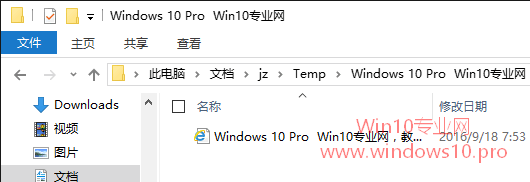
默认情况下文件资源管理器窗口标题栏只会显示文件夹的名称
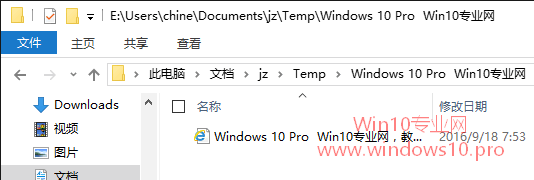
修改后文件资源管理器窗口的标题显示了文件夹的完整路径
下面来分享一下设置方法:
点击Win10任务栏中文件夹状的“文件资源管理器”图标打开文件资源管理器窗口(或打开“这台电脑”或任意文件夹窗口),然后在菜单栏切换到“查看”选项卡。如图:
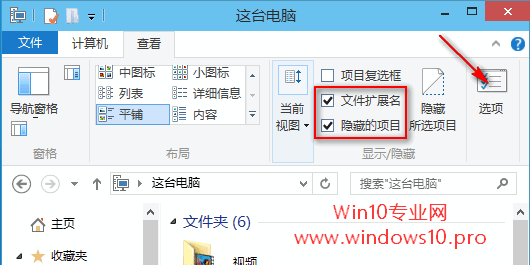
点击最右侧的“选项”图标打开“文件夹选项”窗口,切换到“查看”选项卡。如图:
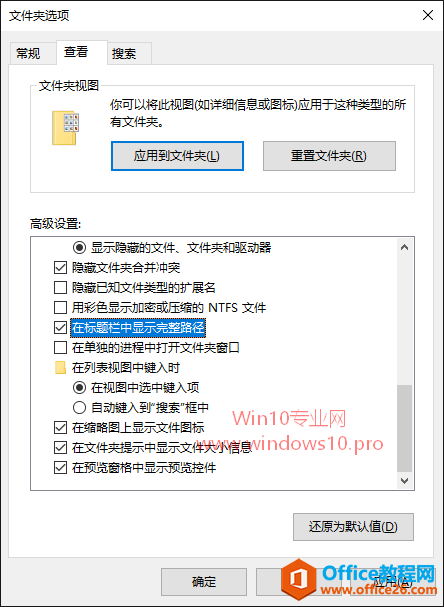
在下面的“高级设置”中勾选“在标题栏中显示完整路径”,点击“应用”或“确定”使设置生效。
现在你就能在文件资源管理器窗口标题栏中看到文件夹的完整路径了。
PS:如果你需要快速复制文件的完整路径,可以试试这个小技巧。
相关文章
- 详细阅读
-
如何为Win10家庭版开启组策略编辑器功能详细阅读

经常访问Win10专业网的朋友在看到需要编辑组策略的文章时,会发现,每一个教程都提供了两种方法:方法一是配置组策略;方法二是修改注册表。而两种方法的效果则是相同的。之所以这样,......
2022-04-19 316 组策略编辑器
-
Win10下如何使用DISM命令修复Windows映像详细阅读

DISM工具是一个部署映像服务和管理工具,已经陆续分享了一些DISM工具应用技巧。实际上使用DISM工具还可以修复损坏的Windows映像,下面我们来看一下微软官方的使用DISM工具修复Windows映像教程:......
2022-04-19 55 DISM命令 修复Windows映像
- 详细阅读
- 详细阅读



